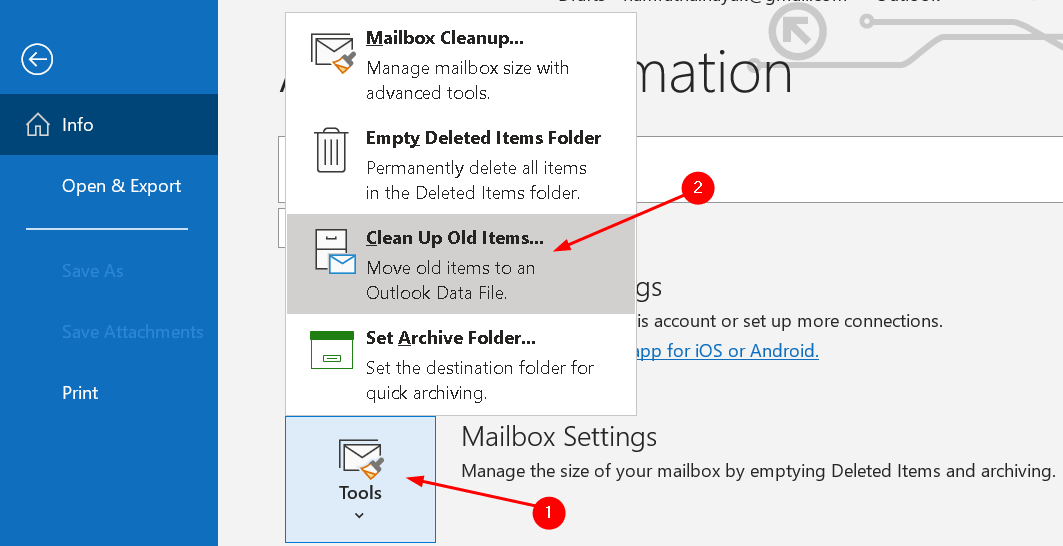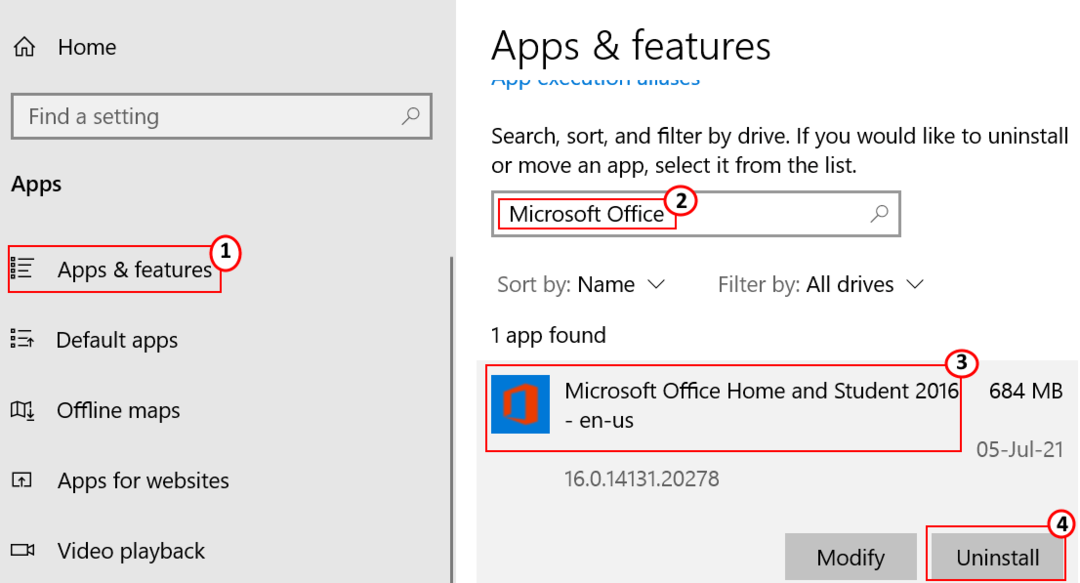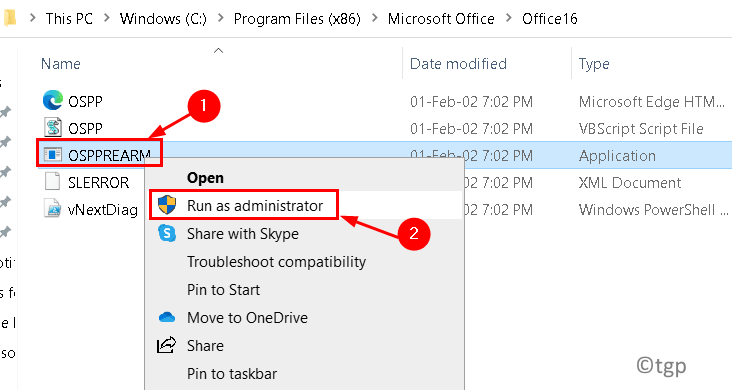新しいラップトップを購入すると、一部のメーカーはシステムにMSOfficeの試用版をインストールしています。 ユーザーは、MS Officeを使用するために料金を支払ってサブスクライブするか、MSOfficeを完全にアンインストールすることができます。 ただし、これらのアプリケーションをシステム内にそのままにしておくと、エラーが発生しやすくなります–
何かがうまくいかなかった
申し訳ありませんが、問題が発生しました
追加のヘルプが必要な場合は、オンラインにアクセスしてください。
エラーコード:30045-29
このエラーが発生した場合は、以下の修正に従ってエラーを解消してください。
修正1:MSOfficeアプリケーションをアンインストールする
ステップ1:キーを使用して実行ダイアログを開く ウィンドウズ と NS。
手順2:[実行]ダイアログで、次のように入力します appwiz.cpl、 ヒット 入力

ステップ3:開いた[プログラムと機能]ウィンドウで、 マイクロソフトオフィス. クリック アンインストール 以下に示すように
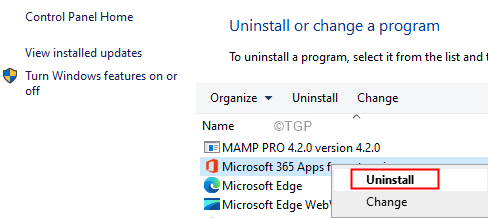
ステップ4:画面の指示に従い、アンインストールプロセスを終了します。
手順5:システムを再起動します。
修正2:サービスでクリックして実行するサービスを無効にする
ステップ1:実行ダイアログを開く
ステップ2:以下のコマンドを入力して、 入力
services.msc

ステップ3:サービスウィンドウで、下にスクロールして見つけます MicrosoftOfficeクリックして実行
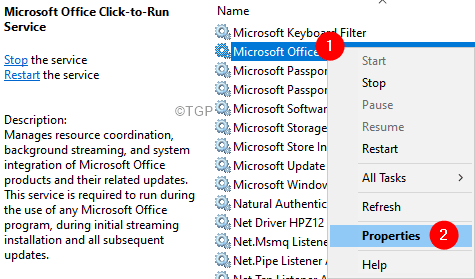
ステップ4: 全般的 タブ、から スタートアップタイプ ドロップダウン選択 無効
ステップ5:をクリックします やめる サービスステータスから
ステップ6:最後に、をクリックします 申し込み その後 わかった
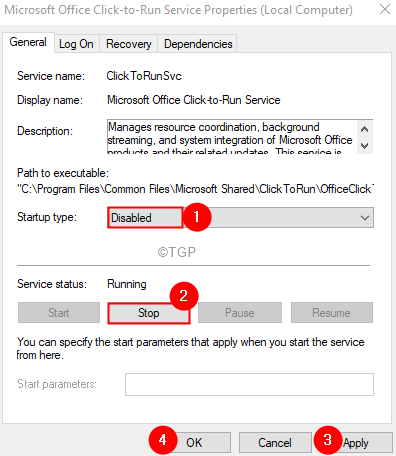
ステップ7:システムを再起動します
それで全部です。
これが参考になったと思います。 コメントして、上記の修正のどれが役に立ったかをお知らせください。
読んでくれてありがとう。